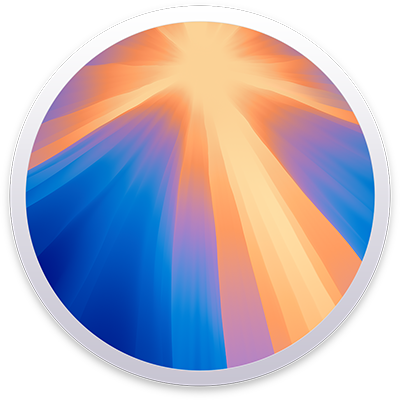

Empieza a usar el Mac
Puedes configurar y empezar a usar tu nuevo Mac en un abrir y cerrar de ojos. Elige un fondo de pantalla para el escritorio, cambia los ajustes frecuentes, empieza a usar apps, y mucho más.
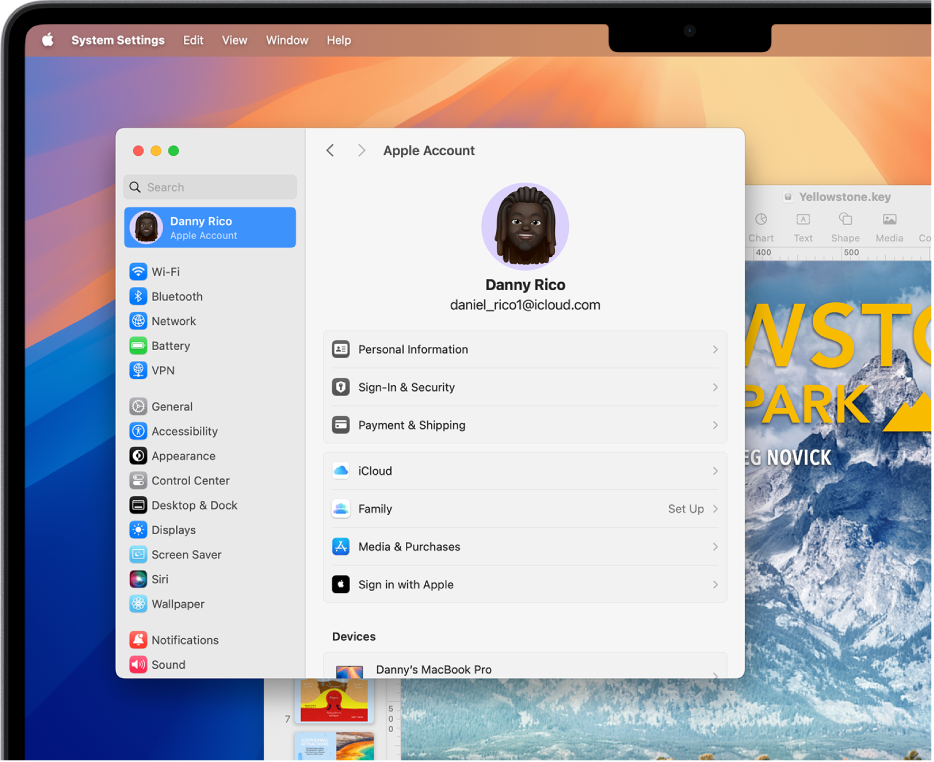
¿Te has cambiado de Windows a Mac?
Si te estás cambiando a Mac, empieza aquí para que el cambio no presente ningún problema. Aprende cómo se llaman las cosas del Mac, cómo buscar archivos y mucho más.
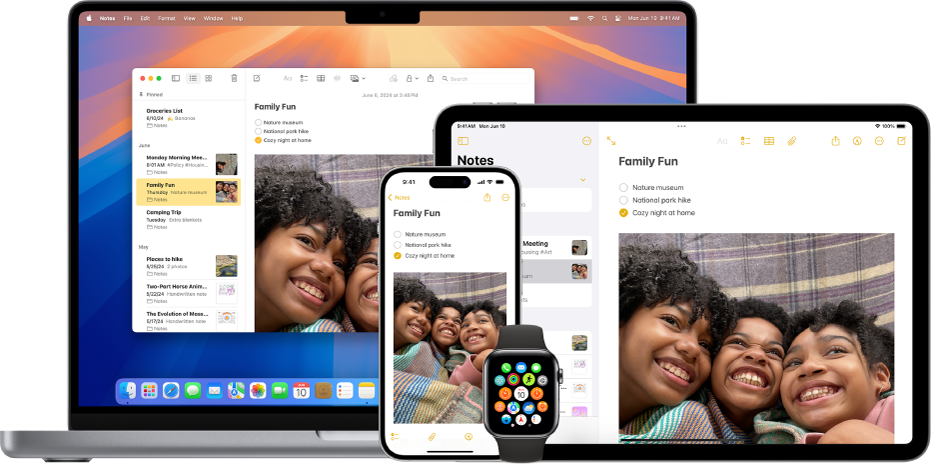
Usa el Mac con otros dispositivos Apple
El Mac funciona a la perfección con todos los demás dispositivos Apple. Consulta y controla el iPhone desde el escritorio del Mac, copia y pega entre dispositivos y mucho más.
Obtén más información sobre cómo funciona el Mac con otros dispositivos
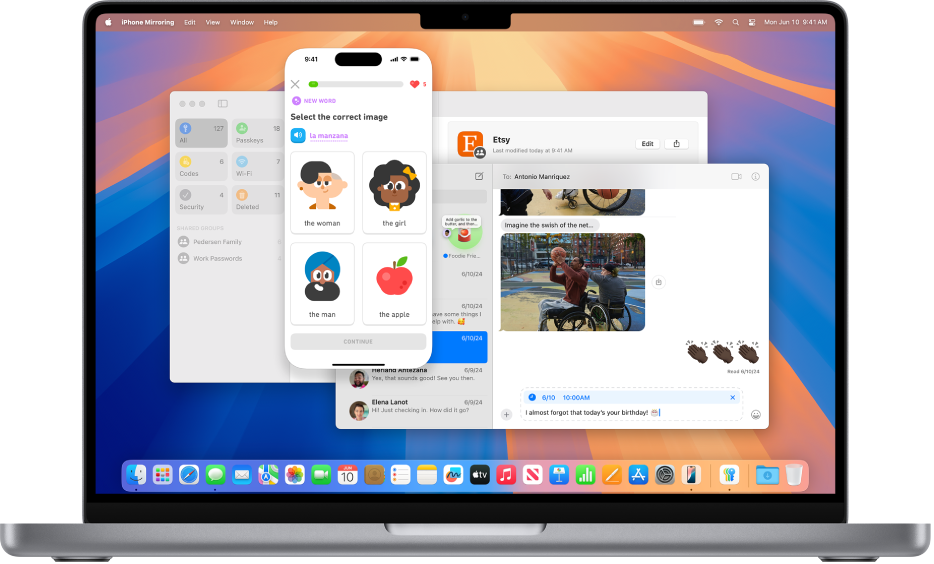
Novedades de macOS Sequoia
macOS Sequoia te ofrece funciones para trabajar mejor en lugar de más. Organiza rápidamente tu espacio de trabajo ajustando varias ventanas en la pantalla. También puedes usar el iPhone sin tenerlo a mano con la app Duplicación del iPhone.
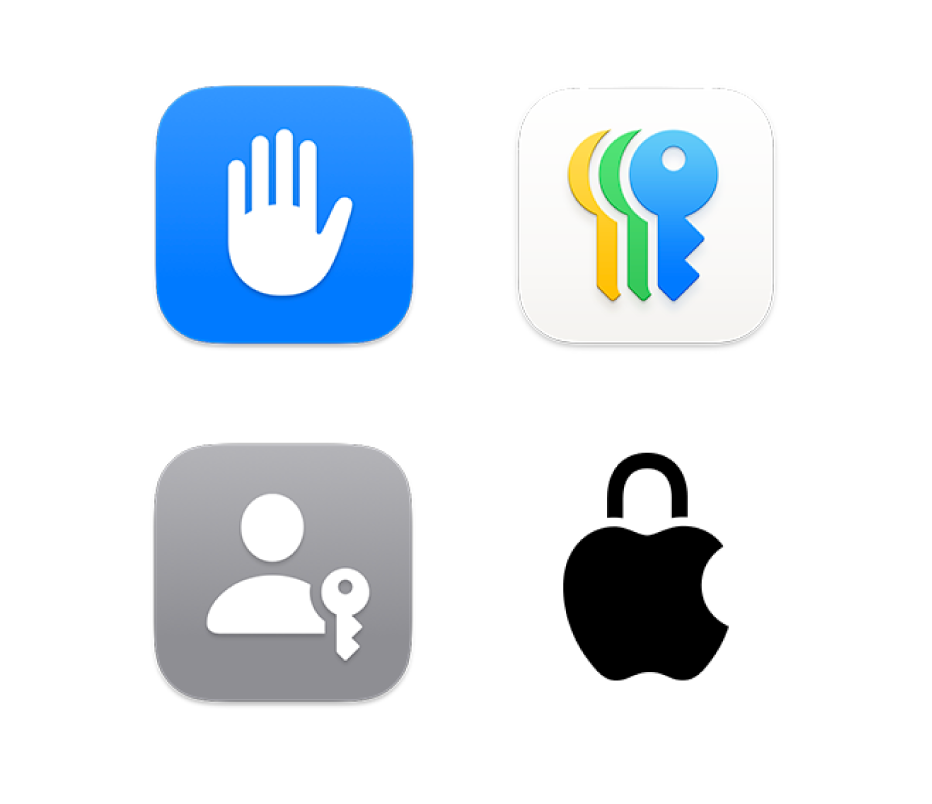
Controla tu privacidad y seguridad
El Mac incluye apps y herramientas para proteger tu información más privada. Usa la app Contraseñas para almacenar las llaves de acceso y contraseñas, y modifica tus ajustes para controlar cuánto compartes.
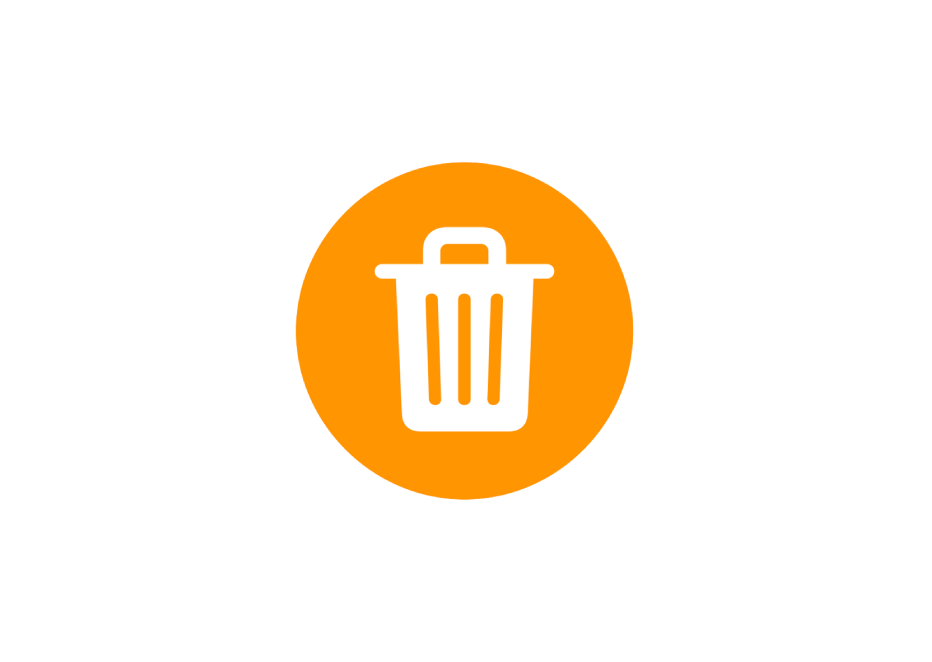
¿Has eliminado una contraseña?
Aprende a recuperar una contraseña o llave de acceso eliminada.
Conoce tu Mac
¿Tienes un Mac nuevo? Familiarízate con tu modelo.
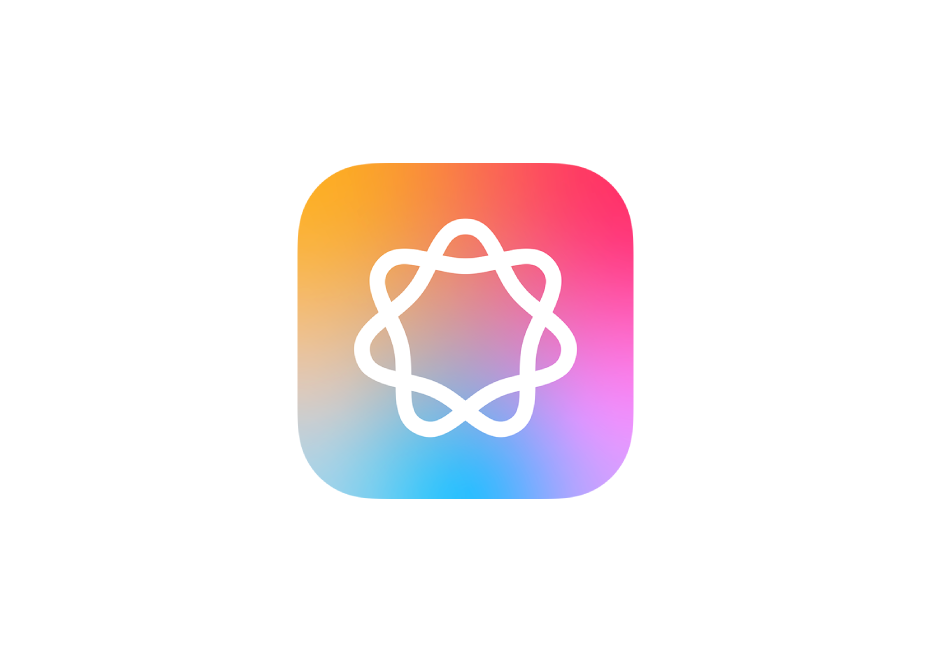
Para explorar el Manual de uso del Mac, haz clic en “Tabla de contenido” en la parte superior de la página, o bien introduce una palabra o frase en el campo de búsqueda.
Si necesitas más ayuda, visita el sitio web de soporte de macOS.
Manual de uso del Mac
- Te damos la bienvenida
- Novedades de macOS Sequoia
-
- Conectarse a internet
- Iniciar sesión en tu cuenta de Apple
- Configurar iCloud
- Navegar por internet
- Previsualizar un archivo
- Realizar una captura de pantalla
- Cambiar el brillo de la pantalla
- Ajustar el volumen
- Usar acciones gestuales de trackpad y ratón
- Usar Touch ID
- Imprimir documentos
- Funciones rápidas de teclado
-
- Cambiar los Ajustes del Sistema
- Seleccionar la foto del escritorio
- Añadir y personalizar widgets
- Usar un salvapantallas
- Añadir un usuario o un grupo
- Añadir tu correo electrónico y otras cuentas
- Automatizar tareas con Atajos
- Crear un Memoji
- Cambiar la imagen de inicio de sesión
- Cambiar el idioma del sistema
- Aumentar el tamaño del contenido de la pantalla
-
- Introducción a Apple Intelligence
- Usar las herramientas de escritura
- Usar Apple Intelligence en la app Mail
- Usar Apple Intelligence en la app Mensajes
- Usar Apple Intelligence con Siri
- Obtener resúmenes de páginas web
- Resumir una grabación de audio
- Crear imágenes originales con Image Playground
- Crear Genmoji con Apple Intelligence
- Usar Apple Intelligence en la app Fotos
- Resumir las notificaciones y reducir las interrupciones
- Usar ChatGPT con Apple Intelligence
- Apple Intelligence y la privacidad
- Bloquear el acceso a funciones de Apple Intelligence
-
- Configurar un modo de concentración
- Bloquear las ventanas emergentes de Safari
- Usar Dictado
- Realizar acciones rápidas con esquinas activas
- Enviar mensajes de correo electrónico
- Enviar mensajes de texto
- Hacer una videollamada de FaceTime
- Editar fotos y vídeos
- Usar texto en vivo para interactuar con texto en una foto
- Iniciar una nota rápida
- Obtener indicaciones
-
- Introducción a Continuidad
- Usar AirDrop para enviar ítems a dispositivos cercanos
- Transferir tareas entre dispositivos
- Controlar el iPhone desde el Mac
- Copiar y pegar entre dispositivos
- Transmitir audio y vídeo con AirPlay
- Hacer y recibir llamadas y mensajes de texto en el Mac
- Usar la conexión a internet del iPhone con el Mac
- Compartir la contraseña de la red Wi‑Fi con otro dispositivo
- Usar el iPhone como cámara web
- Insertar dibujos, fotos y documentos escaneados desde el iPhone o el iPad
- Desbloquear el Mac con el Apple Watch
- Usar el iPad como la segunda pantalla
- Usar un teclado y un ratón para controlar el Mac y el iPad
- Sincronizar música, libros, etc. entre dispositivos
-
- Configurar “En familia”
- Obtener recomendaciones de “En familia”
- Añadir miembros de la familia a un grupo de “En familia”
- Eliminar miembros de la familia de un grupo de “En familia”
- Gestionar los ajustes del control parental y del contenido compartido
- Compartir una fototeca
- Colaborar en proyectos
- Encontrar el contenido que han compartido contigo
- Buscar a tu familia y amistades
-
- Conectar una pantalla externa
- Usar la cámara
- Conecta accesorios inalámbricos
- Conectar una impresora al Mac
- Conectar los AirPods al Mac
- Optimizar la duración de la batería del Mac
- Optimizar el espacio de almacenamiento
- Grabar discos CD y DVD
- Controlar los accesorios de la casa
- Ejecutar Windows en el Mac
-
- Controlar lo que compartes
- Configurar el Mac para que sea seguro
- Permitir que las apps vean la ubicación del Mac
- Utilizar “Navegación privada”
- Proteger tus datos
- Comprender las contraseñas
- Cambiar las contraseñas poco seguras o filtradas
- Mantener segura tu cuenta de Apple
- Utilizar la protección de privacidad de Mail
- Utilizar “Iniciar sesión con Apple” para apps y sitios web
- Encontrar un dispositivo perdido
- Recursos para el Mac
- Recursos para tus dispositivos Apple
- Copyright